画像

当社では、お客様との連絡/打ち合わせ/原稿入稿等はメッセージアプリ:WeChatで行っています。
WeChatの導入方法は以下の通りです:
1. WeChatのアカウント作成
- アプリのダウンロード:
- iOS: App Storeから「WeChat」を検索してダウンロードします。
- Android: Google Play Storeから「WeChat」を検索してダウンロードします。
- アカウント登録:
- アプリを開き、「登録」ボタンをタップします。
- 電話番号を入力し、確認コードを受け取ります。
- 確認コードを入力してアカウントを作成します。
2. WeChatの設定
- プロフィール設定:
- アプリの「自分」タブを開き、プロフィール写真や名前を設定します。
- セキュリティ設定:
- 「自分」タブから「設定」>「マイアカウント」を選択し、パスワード変更や二段階認証の設定を行います。
3. WeChatの利用
- 友達を追加:
下記のQRコードをPC画面に表示してスマホでスキャン、またはスマホの場合、QRコードを画像としてダウンロードして、WeChatアプリに読み込ませることもできます。
画像
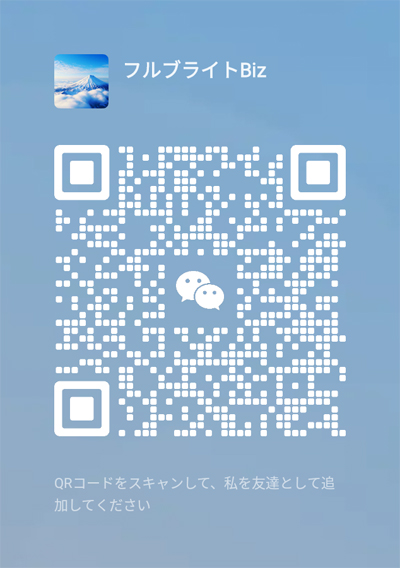
ダウンロードしたQRコードを読み込むには、WeChatアプリの「連絡先」タブで「+」をタップし「スキャン」を選ぶ▼
画像
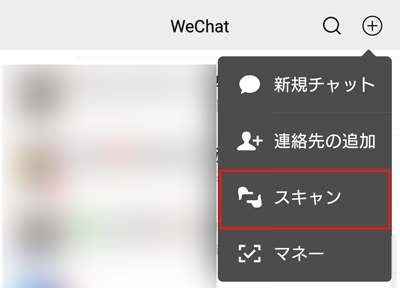
スキャンの画面で「アルバム」ボタンをタップし、先ほどダウンロードしたQRコードの画像ファイルを選ぶ▼
画像
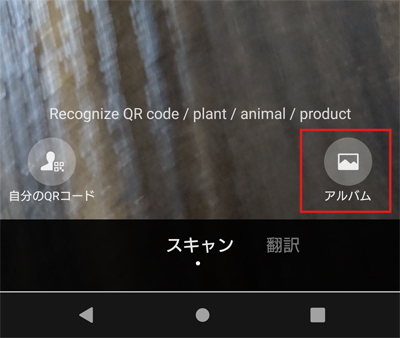
- 追加したい相手のプロフィールページが表示されますので、「追加」ボタンをタップして、友達追加申請してください。
- チャットの開始:
- 「チャット」タブで相手を選択して、チャットを開始します。
パソコンでの同期利用
WeChatアカウントはスマホアプリがメインですが、Windows版/Mac版アプリをインストールして、スマホでQRコード認証すれば同期利用することができます。サイト制作の素材や原稿の入稿に便利です。
WeChatのPC版アプリ(WindowsおよびMac用)のインストール方法は以下の通りです:
Windows版のインストール
- WeChat公式サイトにアクセス:
- ブラウザでWeChat公式サイトにアクセスします。
- ダウンロードページに移動:
- サイト上部の「Download」または「ダウンロード」リンクをクリックします。
- Windows版のダウンロード:
- Windowsアイコンをクリックして、Windows用のインストーラー(
.exeファイル)をダウンロードします。
- Windowsアイコンをクリックして、Windows用のインストーラー(
- インストール:
- ダウンロードしたファイルをダブルクリックしてインストーラーを実行します。
- インストールウィザードの指示に従ってインストールを完了させます。
- ログイン:
- インストールが完了したら、WeChatアプリを起動し、スマートフォンのWeChatアプリでQRコードをスキャンしてログインします。
Mac版のインストール
- WeChat公式サイトにアクセス:
- ブラウザでWeChat公式サイトにアクセスします。
- ダウンロードページに移動:
- サイト上部の「Download」または「ダウンロード」リンクをクリックします。
- Mac版のダウンロード:
- Macアイコンをクリックして、Mac用のインストーラー(
.dmgファイル)をダウンロードします。
- Macアイコンをクリックして、Mac用のインストーラー(
- インストール:
- ダウンロードした
.dmgファイルをダブルクリックして開きます。 - WeChatアイコンを「Applications」フォルダーにドラッグ&ドロップしてインストールします。
- ダウンロードした
- ログイン:
- アプリケーションフォルダーからWeChatを起動し、スマートフォンのWeChatアプリでQRコードをスキャンしてログインします。
これでPC版WeChatのインストールが完了し、スマートフォンとPCでWeChatを同期して使用することができます。
PC版WeChat利用の注意
PC版はPCアプリを起動している間しかスマホと同期しません。起動していない間のメッセージは表示されませんので、スマホでのチェックが欠かせません。スマホ版をメインアプリとして利用し、補助ツールとしてPC版をご利用ください。